Office 365 の Outlook を使用してメールソフトとして使用する場合は、以下の手順で追加してください。
1.「アカウント設定」ボタンを押し「アカウント設定(A)」を選択
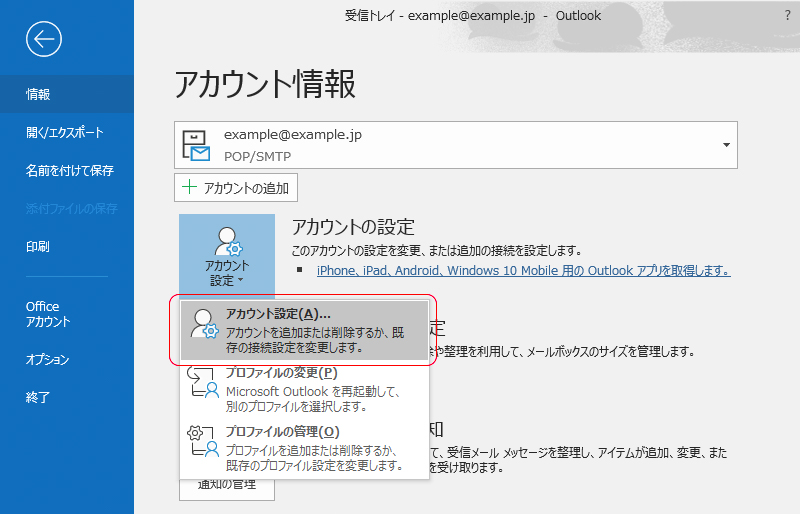
2.対象のアカウントを選択し、「修復(R)」ボタンを押す
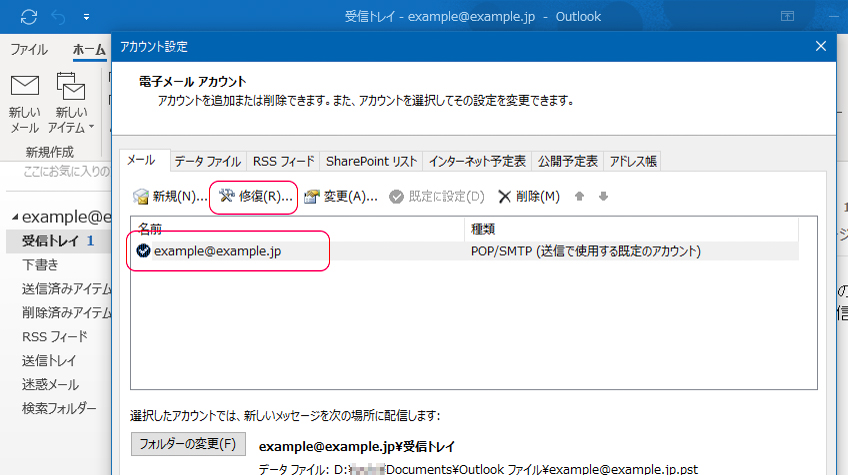
3.「詳細オプション」を開き、「自分で自分のアカウントを手動で修復」にチェックを入れる
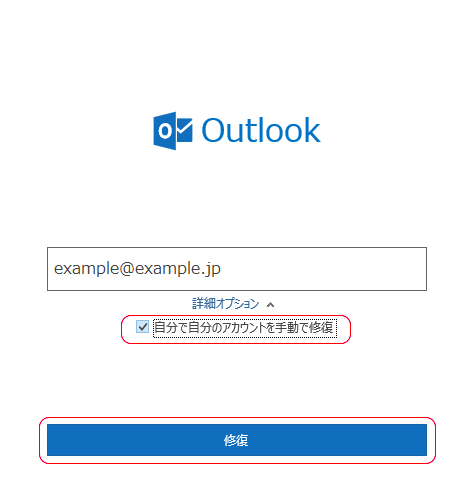
4.受信メール(POP)の設定情報が正しいか確認
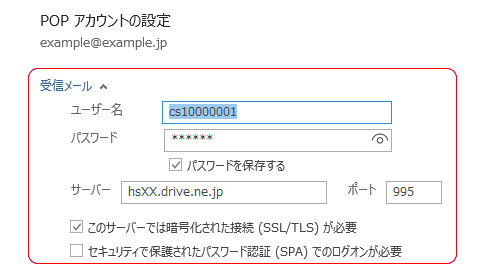
設定情報
| ユーザ名 | メールアドレス毎の「システムアカウント名 (cs + 数字9桁) 」を入力 |
| パスワード | メールアドレス毎の「パスワード」を入力 |
| サーバー | サーバ名を入力 ※ドメイン名毎に異なります (例:hs00.drive.ne.jp や hs99.drive.ne.jp 等数値が異なります) |
| ポート | 「995」を入力 |
| 「このサーバでは暗号化された接続(SSL/TLS)が必要 | チェックする |
| 「セキュリティで保護されたパスワード認証(SPA)でのログオンが必要」 | チェック無し |
5.送信メール(SMTP)の設定情報が正しいか確認
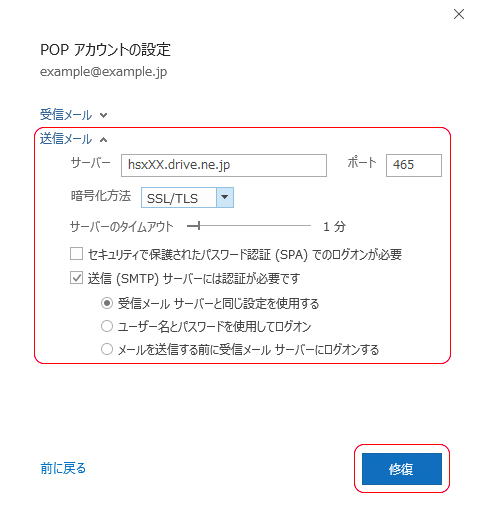
設定情報
| サーバー | サーバ名を入力 ※ドメイン名毎に異なります (例:hs00.drive.ne.jp や hs99.drive.ne.jp 等数値が異なります) |
| ポート | 「465」を入力 |
| 暗号化方法 | 「SSL/TLS」を選択 |
| サーバーのタイムアウト | 「1分」にメモリを合わせる |
| 「セキュリティで保護されたパスワード認証(SPA)でのログオンが必要」 | チェック無し |
| 「送信(SMTP)サーバーには認証が必要です」 | 「受信メールサーバーと同じ設定を使用する」を選択する |
以上で、設定は完了です。